Yandex와 그 서비스를 설정하는 방법
오늘 우리는 Yandex와 그개별 서비스를 제공하여 가장 효과적이었습니다. 메일에 대해 말하면, 시스템은 스팸을 제거하거나 특별한 블랙리스트에 나열된 주소의 서신을 무시할 수 있습니다. 물론이 모든 작업은 사용자의 승인을 받아야 수행됩니다. 또한 서비스는 다른 계정의 모든 메시지를 수집하여 하나에 넣을 수 있습니다.
대망의 노선
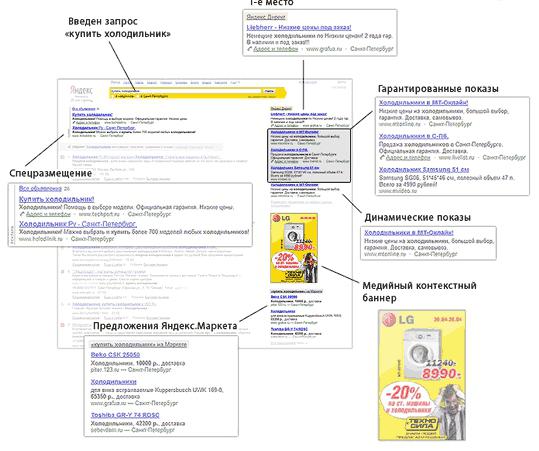
무엇이 문제인지부터 살펴 보겠습니다."Yandex-Mail", 기능을 구성하는 방법과 함께 작업하는 것이 가장 편합니다. 그래서 우리는 계정에 로그인하고 있습니다. 오른쪽 상단 모서리에서 "설정"메뉴를 선택하십시오. 새 창에는 일련의 특수 모드가 표시됩니다. "보안"섹션을 선택하십시오. 이 항목은주의를 기울여야합니다. 3 개월에 한 번 이상 메일 계정에서 암호를 변경해야합니다. 해킹 위협이 증가하는 경우 보안 연결을 사용하는 것이 좋습니다. 방문수를 기록하는 로그를 검토해보십시오. 초대되지 않은 손님이 귀하의 계정에 무단으로 침입 한 것을 알 수 있습니다.
한 곳에서 모두

다음으로 Yandex를다른 주소에서 메일을 수집합니다. 우리는 메인 윈도우에서 떠난다. 메일 수집을 담당하는 모드를 엽니 다. 우리는 서신을 전달해야하는 다른 서비스의 데이터를 특정 분야에 입력합니다. 모든 사서함에서 지원 작업. 또한 Yandex를 설정하여 메시지 수신자가 자신이 누구인지를 즉시 알 수 있도록 알려드립니다. 보낸 사람에 대한 정보를 저장하는 기능이 할당 된 섹션으로 넘어 가면 이름, 서명 및 원하는 경우 세로가 표시됩니다. 주어진 데이터는 항상보기 위해 글자를받는 사람이 사용할 수 있습니다.
정렬
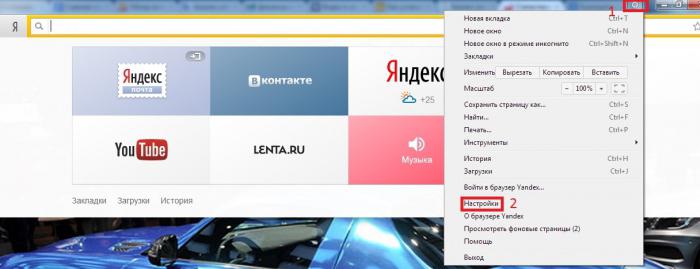
레이블과 폴더를 사용자 정의하기 위해해당 섹션으로 필요한 경우 여기에서 카탈로그의 내용과 이름을 빠르게 편집합니다. 마지막으로, Yandex를 설정하여 정크 메일을받지 못하게하는 방법에 대해 설명하겠습니다. 필요한 섹션을 "메일 처리 규칙"이라고합니다. 여기서 편지를받지 말아야 할 주소를 지정해야합니다. 또한이 메뉴에서 수신 메일에 대해 서비스가 작동하는 방법을 지정할 수 있습니다. "연락처"섹션에서 필요한 경우 연락처 메모리 모드를 끌 수 있습니다.
외관
"Yandex"페이지를 설정하는 방법에 대해 알아 보겠습니다.그것을 가능한 한 매력적으로 만들기 위해 우편으로. 이제 "디자인 선택하기"섹션으로 이동하십시오. 판매 대상을 지적하십시오. "구독"섹션 덕분에 사서함에서 직접 선택한 블로그 및 사이트의 RSS를 읽을 수 있습니다. 항목 "메일 프로그램"을 사용하면 IMAP 및 POP3 프로토콜의 작동을 설정할 수 있습니다. "채팅"섹션에서는 다양한 Yandex 서비스의 서신 설정을 구성 할 수 있습니다. 여기에서 통신 기록을 지울 수 있습니다. "기타 매개 변수"에는 글자를 보내고 편집하는 설정 모드와 표시 순서가 있습니다. 기본 창의 하단에서 "시간대"및 "메일 언어"를 설정할 수 있습니다.
Yandex-Direct : 서비스 설정 및 작업 방법

브라우저

다음으로, 우리는사이트를보고 맞춤화하기위한 독점적 인 응용 프로그램입니다. Yandex (브라우저)를 홈 페이지가 변경되는 방식으로 설정하는 방법에 대해 알아 보겠습니다. 선호하는 옵션을 선택하기 위해 패널의 메인 버튼을 누릅니다. 다음 단계에서 "설정"항목으로 이동 한 다음 "시작 위치"기능으로 이동하십시오. 그러나 브라우저는 주요 임의 사이트로 선택할 수 없습니다. 기본 페이지는 Alt + Home을 눌러 열 수 있습니다. 다음과 같이 다운로드 한 파일의 위치를 지정할 수 있습니다. 메인 버튼을 누르고 "설정"을 선택한 다음 추가 버튼으로 이동하여 "다운로드"를 엽니 다. "편집"기능을 사용하여 재질을 저장할 경로를 지정하십시오. 브라우저가 매번 파일을 저장할 위치를 묻도록하려면 적절한 옵션을 활성화해야합니다. 이제부터 Yandex (브라우저) 설정 방법과 시스템의 주요 서비스를 알 수 있습니다.
</ p>




